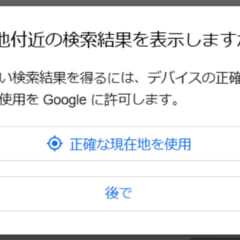Amazonでカートに入れると「申し訳ございません。・・・」と表示されるときの対処法
※本ページはプロモーションが含まれています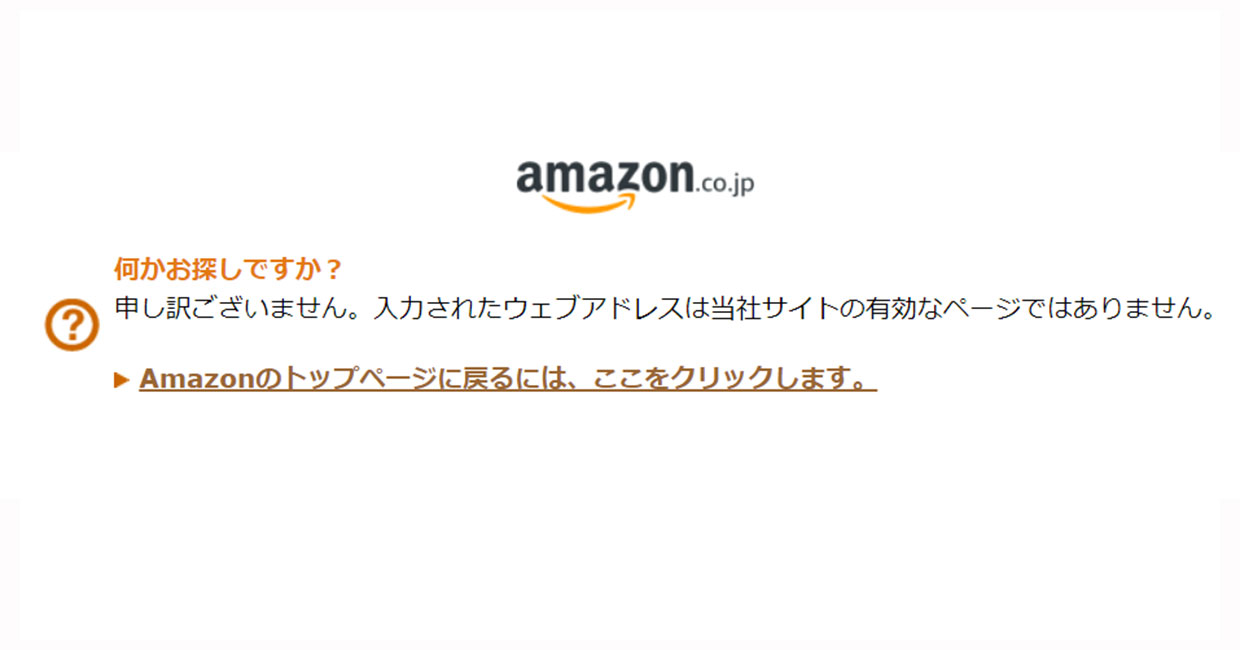
Amazon で買い物をしていると、
なにかお探しですか?申し訳ございません。入力されたウェブアドレスは当社サイトの有効なページではありません。
というメッセージが表示され、商品がカートに入らなくなりました。
時間が経っても解決しなかったのですが、cookieを削除したところ無事カートに入るようになりましたので、その手順を紹介します。
Chromeでcookieを削除
アドレスバー左側の南京錠マークをクリックし「Cookieとサイトデータ」をクリック。
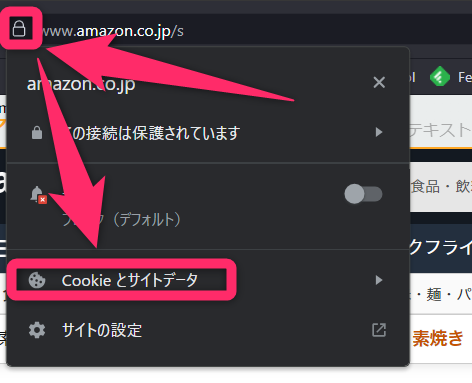
「Cookieとサイトデータを管理する」をクリック。
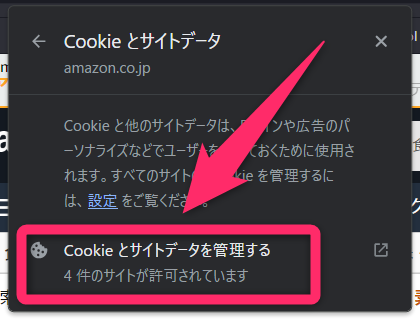
「amazon.co.jp」と「www.amazon.co.jp」のゴミ箱マークをクリックして削除後、「完了」をクリック。
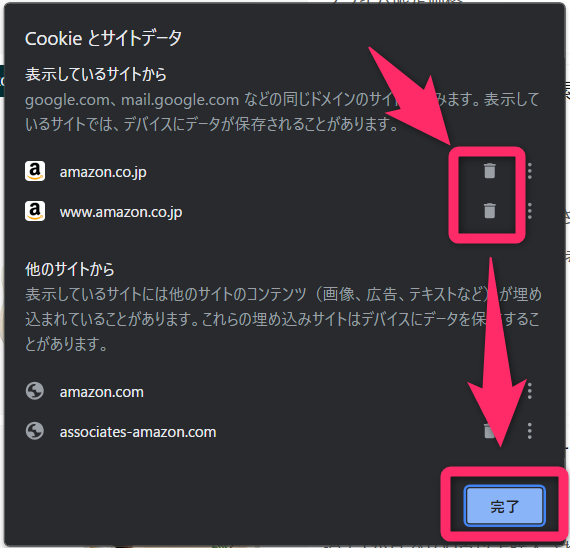
その後、ページ上部に再読み込みのボタンが表示されるのでクリックして再読み込み。

Cookieが削除されたので、ログイン情報も削除されています。
読み込み完了後は、再度Amazonにログインすると、商品がカートに入るようになります。
おわりに
原因を探すのが面倒なので、別ブラウザで購入していましたが、別ブラウザでも同じ症状が出たので解決策を探して解決しました。

 サーバー構築からブログ運営・マネタイズまで 1人で完結しているオールインワンブロガー。経験したり学んだ事を発信し続けていたらブログで生活できるようになりました。自分の能力(ちから)で生きていくを信念に、ストレス無く自分の人生を楽しむことをに全力を注いでいます。
サーバー構築からブログ運営・マネタイズまで 1人で完結しているオールインワンブロガー。経験したり学んだ事を発信し続けていたらブログで生活できるようになりました。自分の能力(ちから)で生きていくを信念に、ストレス無く自分の人生を楽しむことをに全力を注いでいます。
 男も脱毛しないと恥ずかしい時代到来…!!
男も脱毛しないと恥ずかしい時代到来…!!
 快適な作業環境を求めて!
快適な作業環境を求めて!